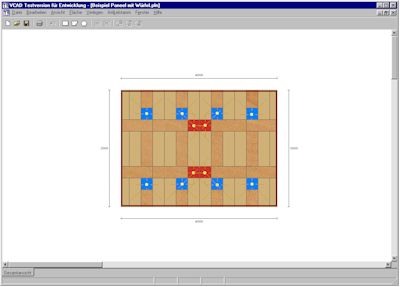 |
Beispiel Paneel mit Würfel.
Die Verlegung besteht aus zwei Ebenen. In der ersten Ebene ist die
Paneele verlegt. In der zweiten Ebene die Module. Hier Lampen und
Würfel. |
| Die Beispieldatei "Paneel mit
Würfel.pln" ist im Setup enthalten.
|
|
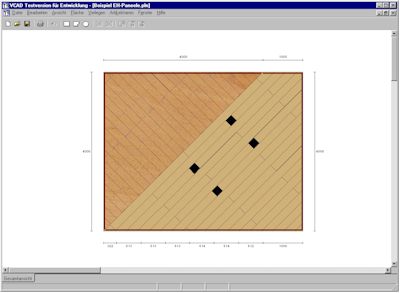 |
Beispiel EH-Paneele
Hier besteht der Raum aus zwei einzelnen Verlegeflächen, in denen
unterschiedliche Paneele in unterschiedlichen Muster verlegt sind.
Die Flächen sind mit einfachem Muster Halbversatz verlegt.
Paneele wird immer an den Kanten der Verlegefläche geschnitten.
Deswegen ist die Methode, einen Plan aus mehreren einzelnen
Verlegeflächen darzustellen, eine oft verwendete Technik in VCAD. |
| Die Beispieldatei "EH-Paneele.pln"
ist im Setup enthalten
|
|
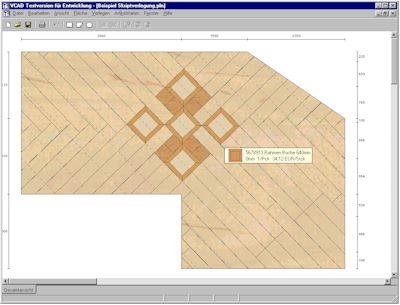 |
Beispiel Scriptverlegung
Dieser Raum mit Schrägen ist mit einem Musterscript verlegt wurden.
Ein Musterscript beschreibt Art und Lage der verwendeten Paneele und
Module zueinander in einer Textdatei. Hier Paneele und Module.
Einmal erstellt, kann das Muster in jeder Verlegefläche verlegt
werden.
Das Musterscript kann beliebig komplex gestaltet werden.
Musterscripte können beliebig viele unterschiedliche Paneele und Module
enthalten.
Muster, die mit Scripten erstellt werden, können auch aus mehreren
Lagen bestehen. |
| Die Beispieldatei "Scriptverlegung.pln"
ist im Setup enthalten.
|
|
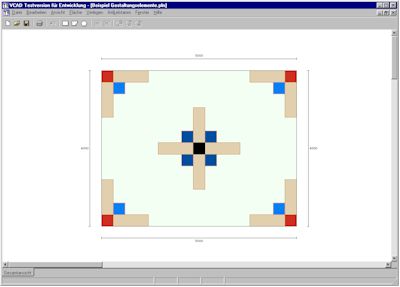 |
Beispiel Gestaltungselemente
Gestaltungelemente können vom Anwender frei erstellt werden.
Das Aussehen wird durch einfache Graphikbefehle in einer Textdatei
bestimmt. Einmal erstellt, kann ein Modul einzeln verlegt oder in
Musterscripten verwendet werden.
Tipp zur Platzierung von einzelnen Modulen:
Drücken der [Strg]-Taste beim Ziehen von Modulen mit der Maus, kopiert
die Module.
Zusätzliches Drücken der rechten Maustaste beim Ziehen rotiert das
Modul um 90°. |
| Die Beispieldatei "Gestaltungselemente.pln"
ist im Setup enthalten
|
|
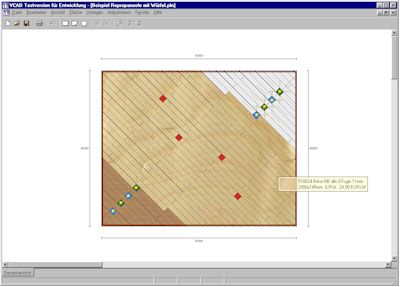 |
Beispiel Repropaneele mit Würfel
Dieses Beispiel besteht nur aus einer Verlegefläche. Die Fläche ist
mit einfachem Halbversatz verlegt worden. Danach ist die Ahorn
Paneele teilweise gegen Eiche und Esche getauscht worden. Zum
Abschluss wurden ein Module - also Lampen und dekorative Quadrate
- einzeln zugefügt. Tipp zur Einzelpaneelverlegung:
Drücken der [Strg]-Taste beim Ziehen von Artikeln mit der Maus, kopiert
die Artikel.
Zusätzliches Drücken der rechten Maustaste beim Ziehen rotiert den
Artikel um 90°. |
| Die Beispieldatei "Repropaneele mit
Würfel.pln" ist im Setup enthalten.
|
|
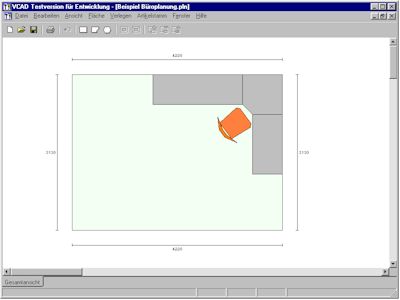 |
Beispiel Büroplanung
Man sieht, dass ein Modul nicht nur aus einer einfachen Form bestehen
kann, sondern - wie hier der Stuhl - eine beliebige Ansammlung von
Graphikbefehlen sein kann.
Einmal erstellt, kann ein Modul in jede Verlegefläche eingefügt
werden oder in Musterscripten verwendet werden. Ein Modul kann in der Verlegefläche mit Maus und Tastatur verschoben
und gedreht werden.
Tipp zur Platzierung von einzelnen Modulen:
Drücken der [Strg]-Taste beim Ziehen von Modulen mit der Maus, kopiert
die Module.
Zusätzliches Drücken der rechten Maustaste beim Ziehen rotiert das
Modul um 90°.
|
| Die Beispieldatei "Büroplanung.pln"
ist im Setup enthalten.
|
|
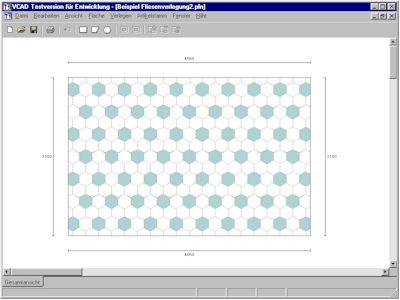 |
Beispiel Fliesenverlegung
Die Fliesen sind als Module definiert. Diese Verlegung wurde mit
einem Musterscript erstellt.
Aber selbst bei Verlegung der einzelnen Module lässt sich so eine
Fläche schnell füllen. Und das geht so:
Platzieren Sie ein grünes und ein weißes Modul in die
Verlegefläche. Ziehen Sie das weiße Modul mit gedrückter {Strg] Taste
so oft zum grünen Modul (Es wird dabei immer kopiert) bis ein Rapport
fertig ist.
Markieren Sie dann mit der [Strg] alle Module des Rapports. Jetzt
kopiert sich beim Ziehen der ganze Rapport (Verbund aus Modulen). Die
Fläche ist schnell gefüllt.
|
| Die Beispieldatei "Fliesenverlegung
1.pln" ist im Setup enthalten.
|
|
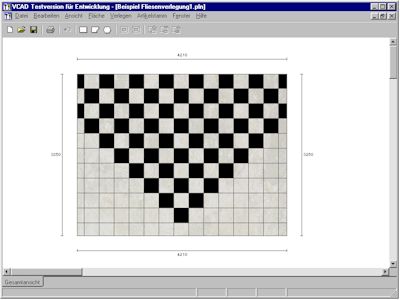 |
Beispiel Fliesenverlegung
Die Fliesen sind als Module definiert.
|